Mengirim file di Android baik itu MP3, video, dokumen dan lain sebagainya ternyata cukup rumit. Tak heran bila sebagian besar pengguna pemula platform Android kerap merasa kesulitan termasuk saat menerima kiriman file tersebut.
Nah, di tutorial kali ini TRL akan berikan panduan cara mengirim file lewat Bluetooth di Android lengkap dengan gambar guna memudahkan Anda. File yang dimaksud di sini bisa saja MP3, video, gambar, dokumen, dan file-file tipe lainnya yang tersimpan di perangkat Anda dan ingin dikirim ke perangkat lainnya.
- Tap menu – File Manager. Ini aplikasi bawaan, jadi pasti ada di semua perangkat Android dan tidak perlu memasang dari Play Store.
- Pilih lokasi penyimpanan file yang ingin Anda kirimkan.
Info Menarik: Batal Diakuisisi, Twitpic Umumkan Kembali Penutupan Layanan
- Tap dan tahan salah satu file untuk menandai pilihan, tap sekali untuk file berikutnya. Setelah itu tap menu dengan ikon tiga titik berangkai, perhatikan kotak berwarna oranye dalam gambar di bawah ini.
- Kemudian tap pilihan Bluetooth.
- Jika Bluetooth sudah dihidupkan, Anda akan langsung menuju ke proses pemindai perangkat. Jika belum, biasanya Anda akan dimintai konfirmasi izin untuk menghidupkan Bluetooth, tap saja izinkan kemudian pindai perangkat yang akan dikirimi file dan tunggu proses pengiriman selesai dengan sempurna.
Info Menarik: Apple Resmi Umumkan 3 Perangkat Baru iPad Air 2, iPad Mini 3 dan iMac Retina
Pengaturan Bluetooth Saat Menerima File
Menerima file di Android dari perangkat lain tidak sama dengan platform Java atau Symbian. Anda harus membuka akses ke perangkat lain terlebih dahulu sebelum dapat terbaca oleh pengirim.
- Tap menu – Settings, kemudian tap Bluetooth.
- Lalu tap di panel Visible to all nearby Bluetooth devices. Setelah di-tap, akan muncul penunjuk waktu menghitung mundur dimana jika waktu habis maka koneksi Bluetooth akan diblokir kecuali untuk perangkat yang sudah dipasangkan. Tanpa melakukan prosedur ini perangkat sembarang tidak akan dapat mendeteksi Bluetooth Anda.
Mudah kan? Nah, kita baru saja menyelesaikan panduan cara mengirim file lewat Bluetooth di Android. Minggu depan saya akan kembali ulas cara mengirim file namun dengan jenis sambungan yang berbeda. Jadi, jangan sampai ketinggalan. Ohya, untuk file tipe gambar dan video tidak harus melalui File Manager, bisa juga langsung dari Gallery.
Sumber gambar header Bioenabletech.

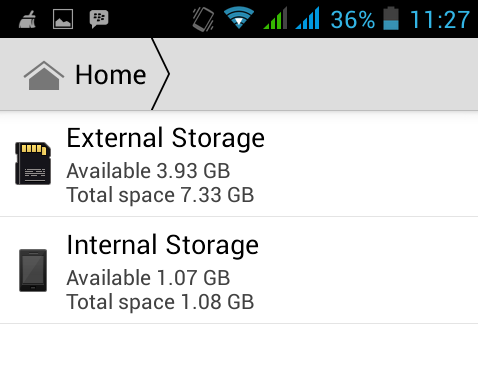
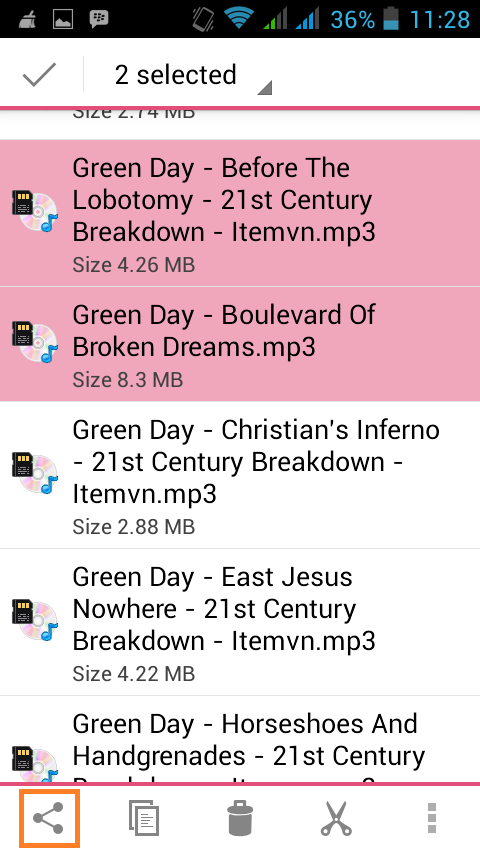
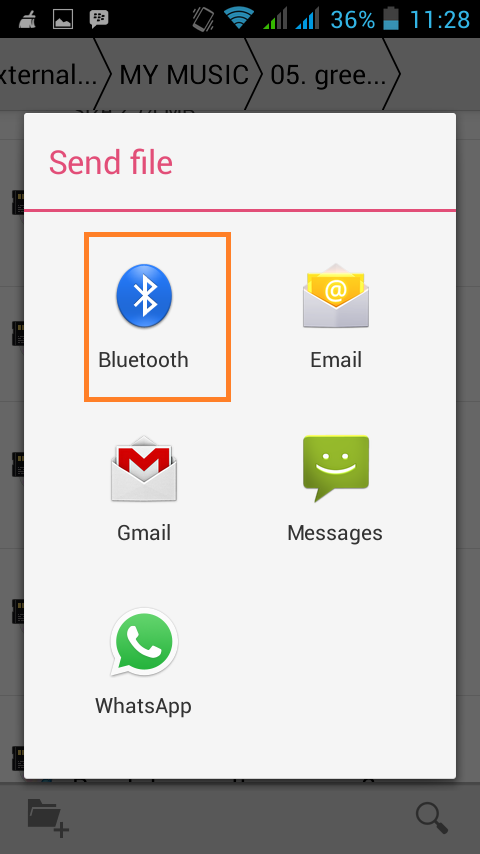
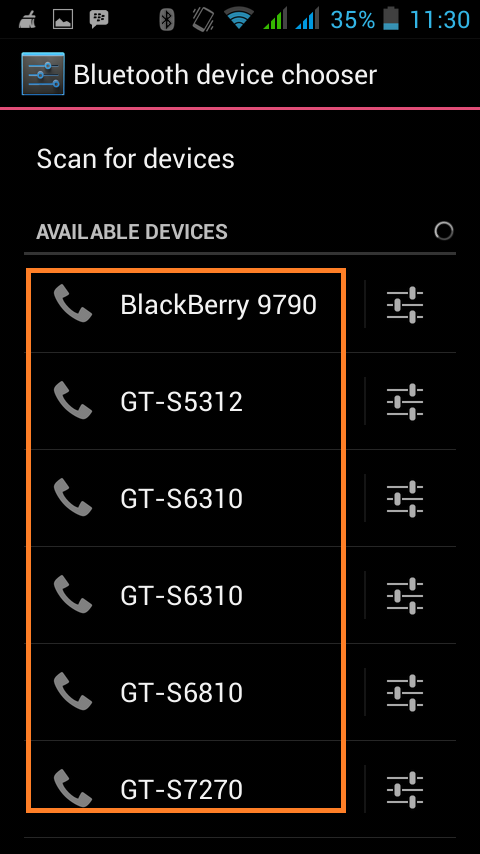
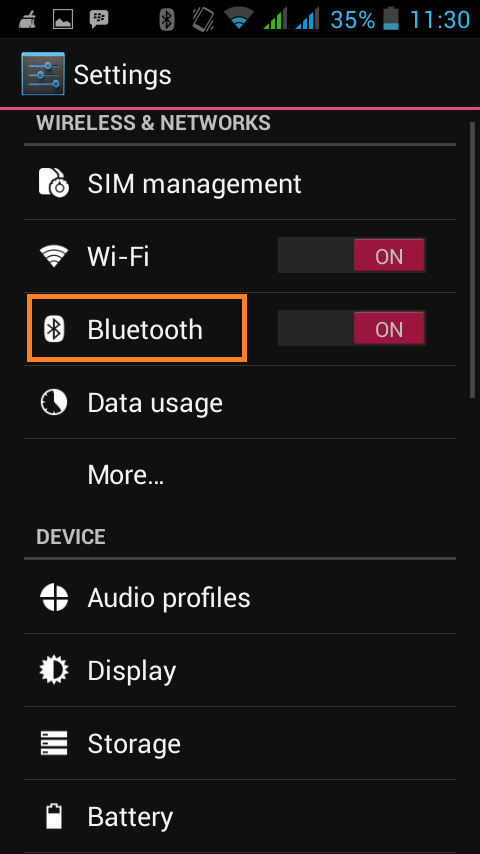
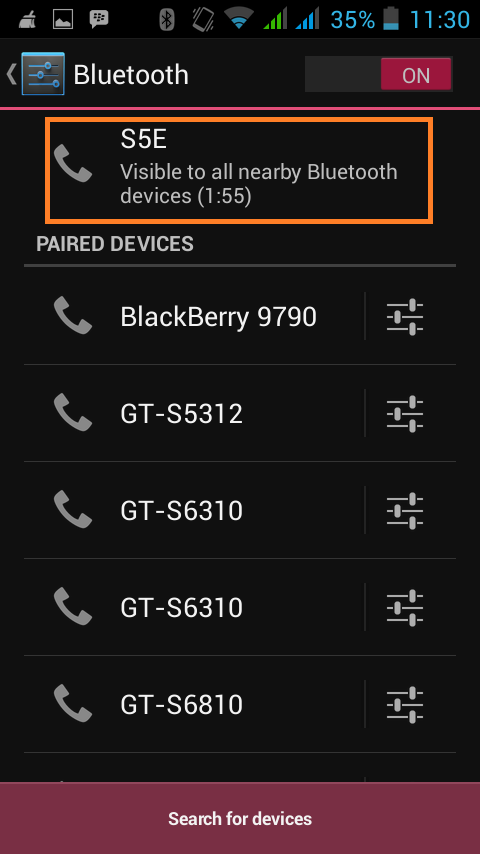
bagaimana klu saya ingin kirim file tpi tdak ada pilihan bluetooht nya…
yg ada kirim lewat email,bbm
bisa juga Nuvri, sama saja. cuma kalau via email dan bbm syaratnya yang menerima harus punya akses ke email dan bbm juga.
itu pake launcher apa gan? bagus bgt,
Saya udah lama lama teman saya menunggu ternyata gak bisa ya allah payah banget ini android saya kurang ngngerti buat pkek bahasa indo dong
Coba lagi pelan2 ya, mudah kok
gan..gimana kalau saya mau terima file lewat bloethooth tapi file yg bisa di terima satu”..gk bisa lngsung otomatis bbrp file misalnya file gambar gitu..itu knp??
bisa kok, dicoba otak atik lagi ya
ato mungkin karena memori ponsel penerima rendah
Permisi numpang tanya. Saya pake xiaomi redmi 2. Kenapa gak bisa menerima file bluetooth ya? Tp mengirim file via bluetooth bisa. Mohon bantuannya
pastikan perangkatnya sudah dipairing, ato aktifkan dulu timernya di setting – bluetooth kemudian posisikan ke ON dan di bawahnya ada timer biasanya.